電腦攝像頭不可用怎么辦 電腦攝像頭不可用的原因及解決方法
更新日期:2024-03-22 01:21:01
來源:投稿
現(xiàn)在購買的新電腦一般都會內置攝像頭,這樣就不需要外部連接攝像頭使用了,當然也有一些小伙伴還在使用外置的攝像頭的。攝像頭可以用于視頻聊天、拍攝照片以及視頻等等的,用途還是很廣泛的,那么一旦出現(xiàn)電腦攝像頭不可用怎么辦呢?下面小編給大家?guī)砹司唧w的愿意及解決方法,快來看看吧。

工具/原料
系統(tǒng)版本:win10
品牌型號:聯(lián)想 小新 Air 14
電腦攝像頭不可用怎么辦
方法一:安裝或更新攝像頭驅動程序
如果攝像頭是在更新Windows 10后停止工作,可能是攝像頭驅動程序過時導致的兼容性問題,需要安裝或更新攝像頭驅動。
安裝和更新驅動最簡單的方法就是借助一款專業(yè)的驅動軟件,自動為你將設備驅動程序更新到最新的正確版本。
1、點擊下載并安裝“驅動人生8”。
2、在【驅動管理】處點擊【立即掃描】,“驅動人生8”將對你的電腦進行掃描檢測,顯示出驅動正常或異常的狀態(tài)。
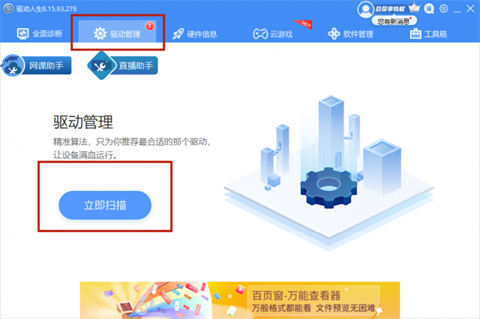
3、點擊設備旁邊的【升級驅動】,或直接點擊【一鍵修復】,軟件會自動為你更新系統(tǒng)上所有缺失或過時的驅動程序,安裝正確版本。

或者你也可以通過設備管理器來更新驅動程序,具體操作步驟如下:
1、點擊Windows開始按鈕,打開設置界面,點擊"更新和安全"。
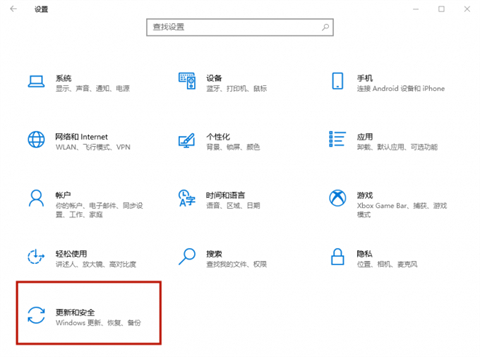
2、點擊左側欄目中的“Windows更新”,點擊右側藍色小字"查看可選更新"。
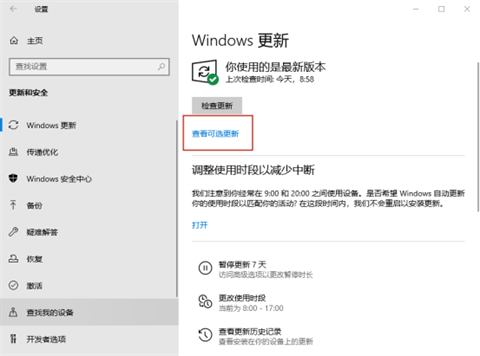
3、在"驅動程序更新"部分,選擇攝像頭的驅動程序更新。
4、點擊"下載并安裝"按鈕。
安裝完畢后,現(xiàn)在你可以測試攝像頭了,看看恢復正常沒有。
方法二:回退攝像頭驅動程序
如果你的攝像頭在最近的驅動更新之前是正常工作的,那你可以通過使用設備管理器回退驅動程序到以前的版本來解決這個問題。
1、右鍵單擊開始按鈕,點擊“設備管理器”將其打開。
2、雙擊展開“圖像設備”或“聲音、視頻和游戲控制器”的類別。
3、右鍵單擊攝像頭,選擇"屬性"選項。
4、在"驅動"選項卡中,選擇"回退驅動程序"。
5、重新啟動電腦。
完成上述步驟后,舊版本的攝像頭驅動程序將被恢復,再測試一下攝像頭能否正常使用。
方法三:檢查Windows 10相機隱私設置
有時候,攝像頭不工作可能是由于你的Windows 10隱私設置,令某些應用程序禁用了攝像頭。
如果你的攝像頭不能從特定的應用程序訪問相機,你可以先檢查隱私設置。
1、點擊開始按鈕打開設置界面,選擇"隱私"。
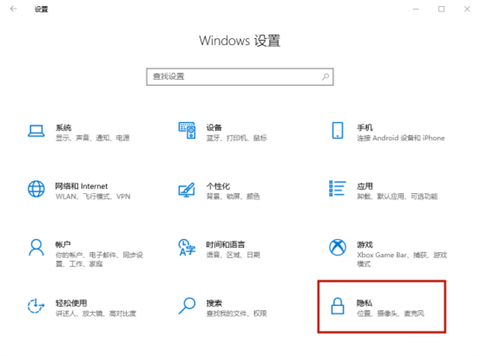
2、點擊左側欄目中的“攝像頭”。
3、在"允許訪問此設備上的攝像頭"部分,單擊"更改"按鈕,將彈出的"此設備的相機訪問權限"切換為開啟。
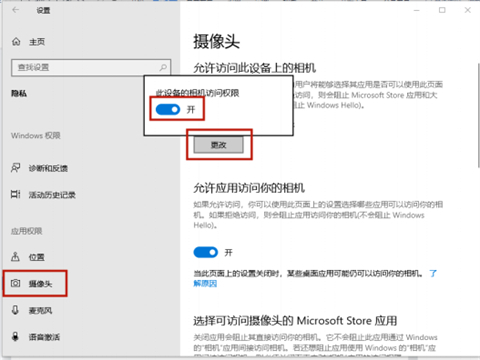
4、在"選擇可訪問攝像頭的Microsoft Store應用"部分,打開你想允許攝像頭訪問的應用程序的撥動開關。
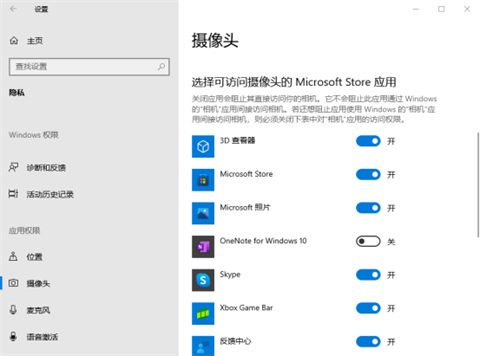
完成上述步驟后,再測試攝像頭能否從你選擇的應用程序中訪問。
總結:
方法一:安裝或更新攝像頭驅動程序
方法二:回退攝像頭驅動程序
方法三:檢查Windows 10相機隱私設置
以上的全部內容就是系統(tǒng)給大家提供的電腦攝像頭不可用怎么辦的具體解決方法介紹啦~希望對大家有幫助,還有更多相關內容敬請關注本站,系統(tǒng)感謝您的閱讀!
- monterey12.1正式版無法檢測更新詳情0次
- zui13更新計劃詳細介紹0次
- 優(yōu)麒麟u盤安裝詳細教程0次
- 優(yōu)麒麟和銀河麒麟?yún)^(qū)別詳細介紹0次
- monterey屏幕鏡像使用教程0次
- monterey關閉sip教程0次
- 優(yōu)麒麟操作系統(tǒng)詳細評測0次
- monterey支持多設備互動嗎詳情0次
- 優(yōu)麒麟中文設置教程0次
- monterey和bigsur區(qū)別詳細介紹0次
周
月











